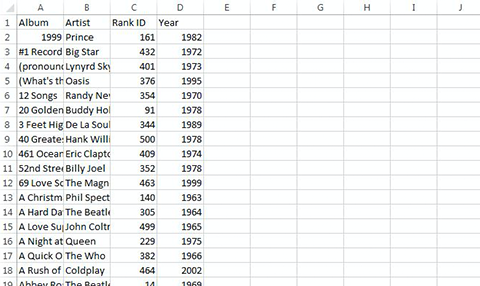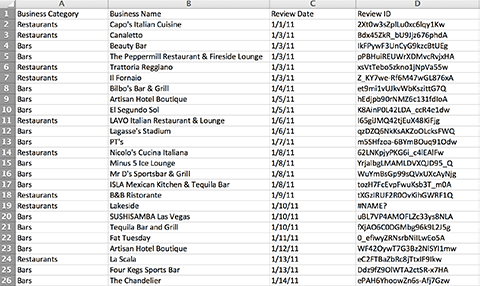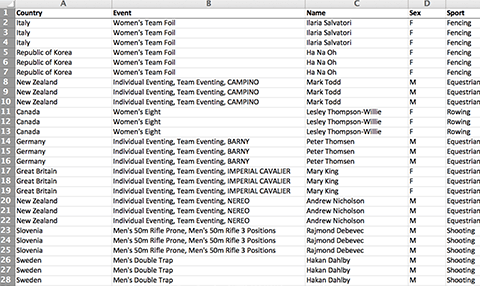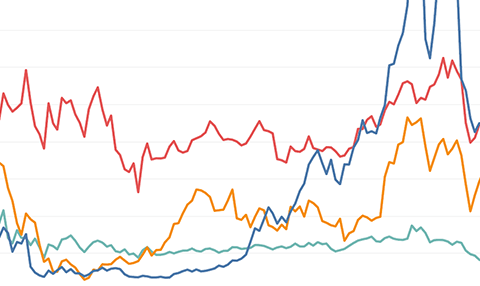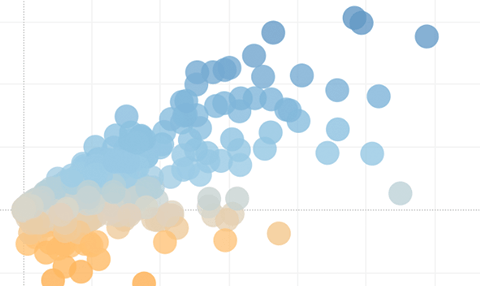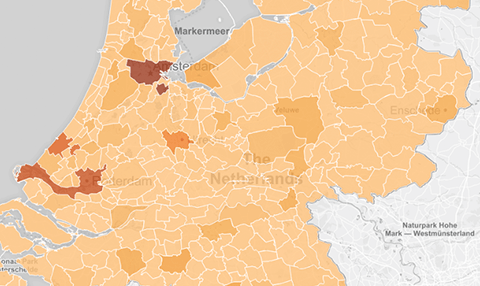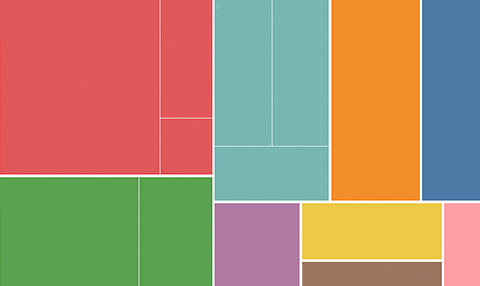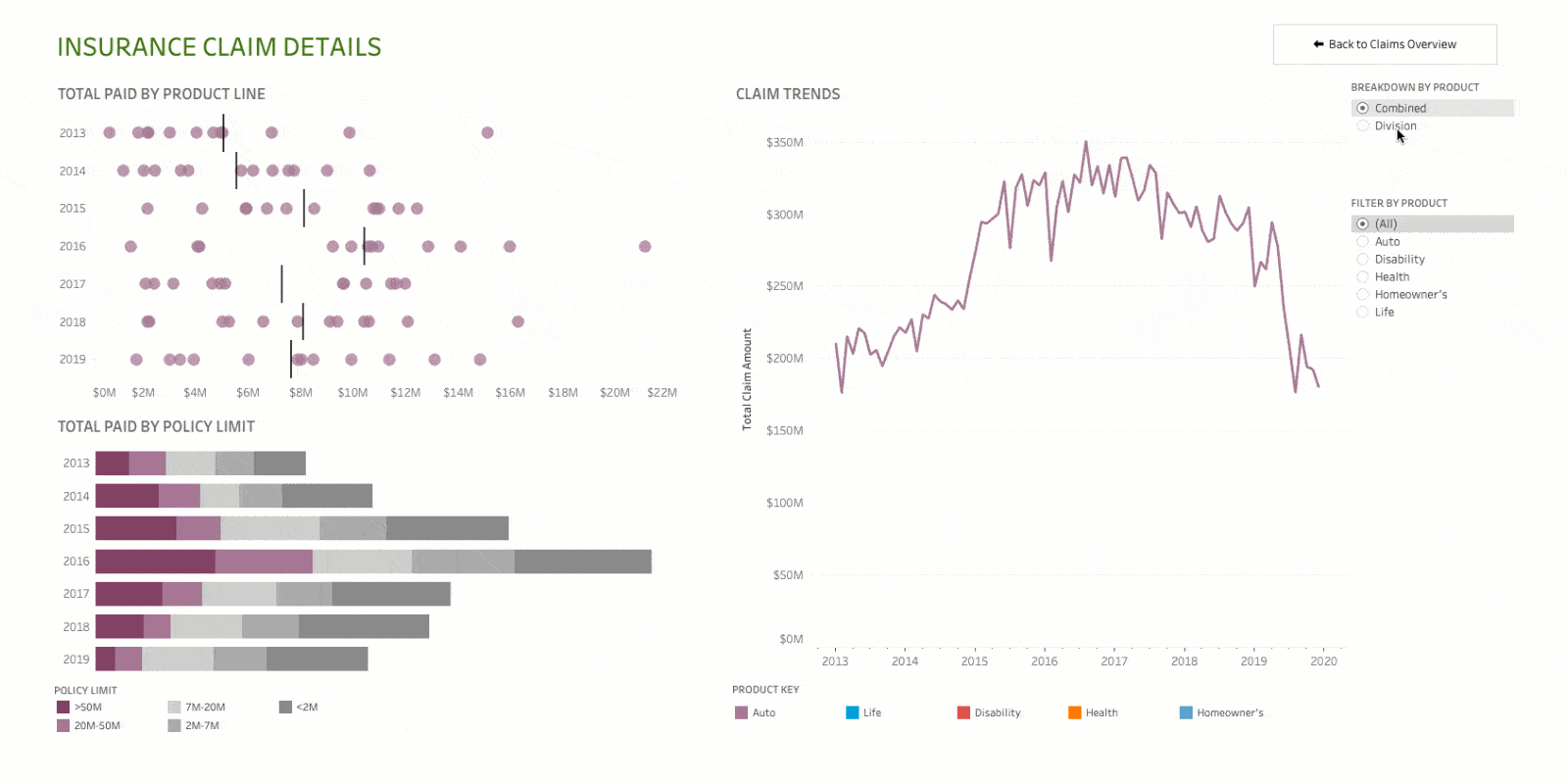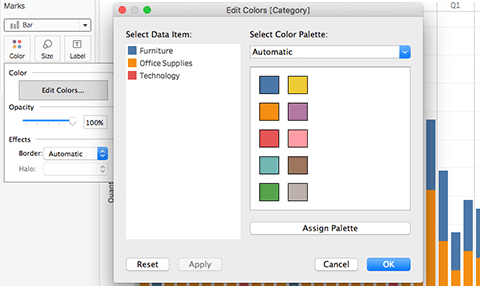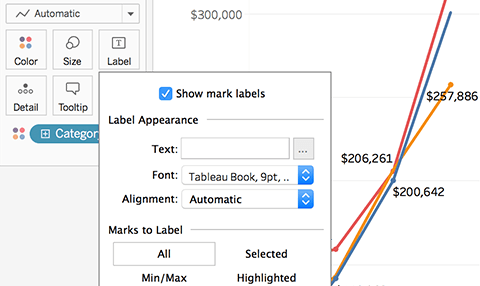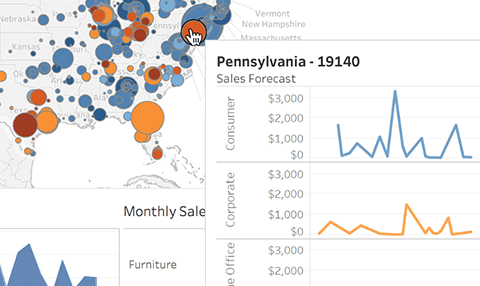Formazione
La migliore visualizzazione per te
Con Tableau puoi visualizzare i dati in tantissimi modi diversi. In base a ciò che stai analizzando, alcuni tipi di grafici funzionano meglio di altri. Spesso, un semplice grafico a barre è tutto quello che ti serve per comunicare le tue scoperte.
Un grafico a barre risponderà alla maggior parte delle tue domande
Per rispondere a tutte le tue domande, non ti servono visualizzazioni complesse. Con i grafici a barre, il tipo di grafico più usato in Tableau, puoi confrontare facilmente le informazioni a colpo d'occhio. Sono ideali per confrontare i dati in varie categorie, ad esempio le vendite per paese. Di seguito troverai alcuni esempi che mostrano quando è più indicato un grafico a barre rispetto agli altri tipi di grafico.
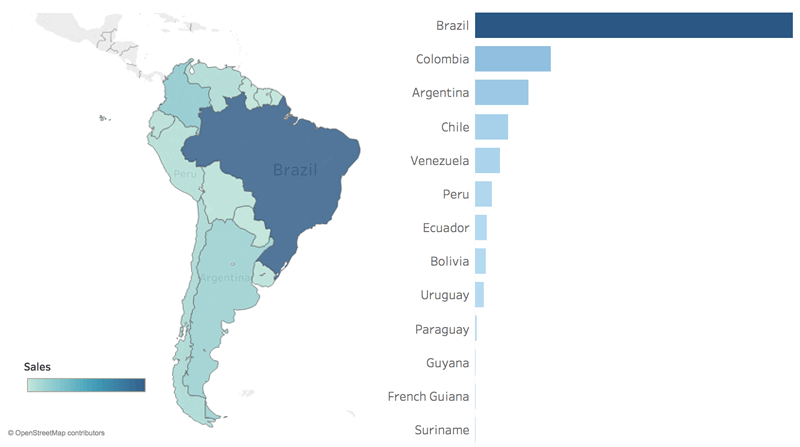
Mappa e grafico barre
Qual è il secondo paese con più vendite? Il grafico a barre semplifica il confronto a dispetto di una mappa con tante aree colorate. Per questa analisi non è importante dove si trova il singolo paese. La domanda riguarda esclusivamente il confronto dei risultati di vendita. Le mappe sono più utili quando è l'aspetto geografico che conta.
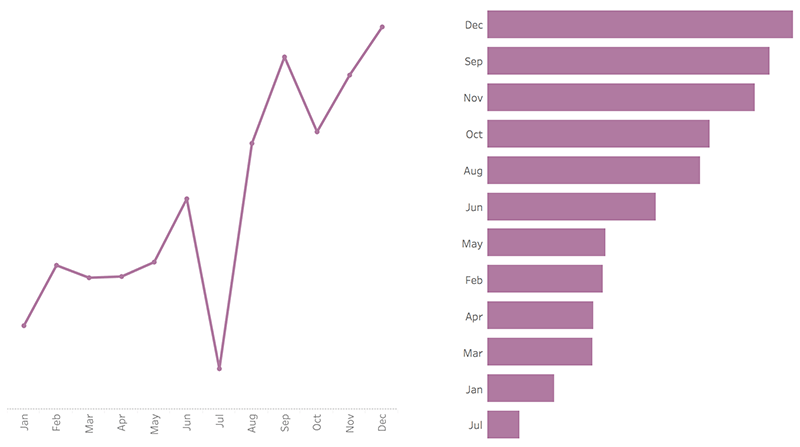
Linea temporale e grafico barre
Quanti mesi hanno avuto profitti inferiori rispetto ad aprile? Le linee temporali sono eccezionali per osservare le tendenze, ma risulta difficile confrontare punti discreti nel tempo. Un grafico a barre consente di confrontare più velocemente i dati mensili, invece di mostrare le variazioni di profitto nel tempo.
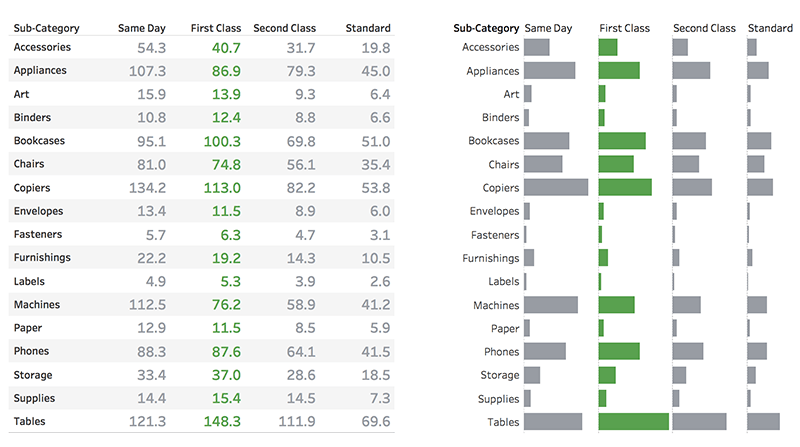
Tabella di testo e grafico a barre
Quale categoria secondaria costa di più per gli ordini di prima classe? Le tabelle di testo sono ideali per mostrare i numeri effettivi, ma confrontare i valori (operazione matematica) è più difficile che confrontare la lunghezza delle barre (un attributo preattentivo). Per domande comparative come questa, il testo non è efficace quanto il grafico a barre.
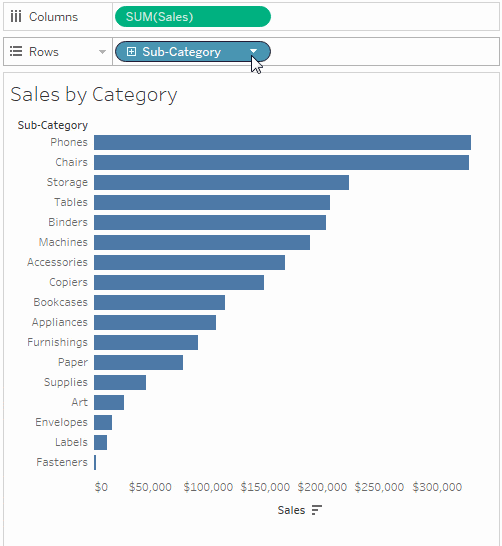
Filtri = interattività
Guarda esattamente quello che stai cercando con i filtri. Aggiungere un filtro alla tua visualizzazione è semplice. Basta fare clic con il tasto destro del mouse su un valore e selezionare "Mostra filtro". Inoltre, i filtri sono il modo più facile per rendere interattiva la visualizzazione per il tuo pubblico.
Anima la tua visualizzazione
Le visualizzazioni animate ti permettono di osservare e comprendere i cambiamenti dei tuoi dati. È semplice tracciare i passaggi logici alla base dell'evoluzione dei dati, per raccontare storie coinvolgenti. Ordinamento, applicazione di filtri, aggiunta di campi e altre azioni ti consentono di animare con facilità le visualizzazioni. Scegli se attivare o disattivare le visualizzazioni animate e decidi come preferiresti applicarle alle nuove cartelle di lavoro.
Scopri comeTipi di grafici illustrati dagli esperti
Ascolta i nostri esperti che spiegano come creare tipi di grafici avanzati nel corso Desktop II: Livello intermedio.
Cosa sono le "pill"?
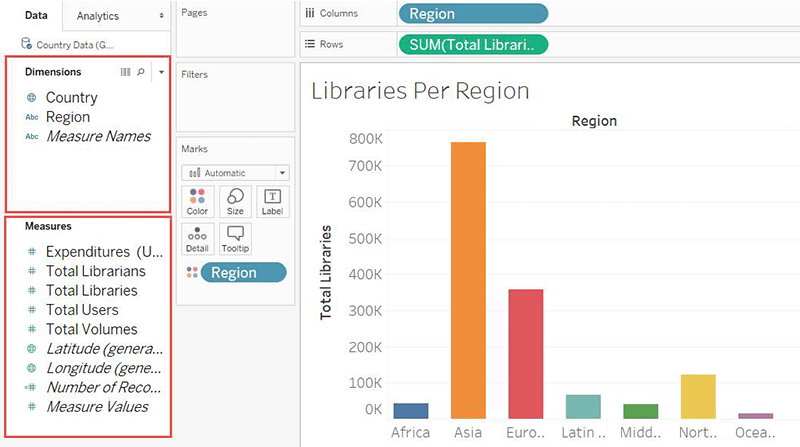
Dimensioni e misure
Le dimensioni contengono valori qualitativi (nomi, date o dati geografici). Puoi usare le dimensioni per categorizzare, segmentare e rivelare i dettagli dei tuoi dati. Le dimensioni influiscono sul livello di dettaglio della vista. Le misure contengono valori numerici quantitativi che puoi misurare. Questi valori possono essere sottoposti a calcoli e aggregati. Quando trascini una misura nella vista, Tableau applica per impostazione predefinita un'aggregazione alla misura.
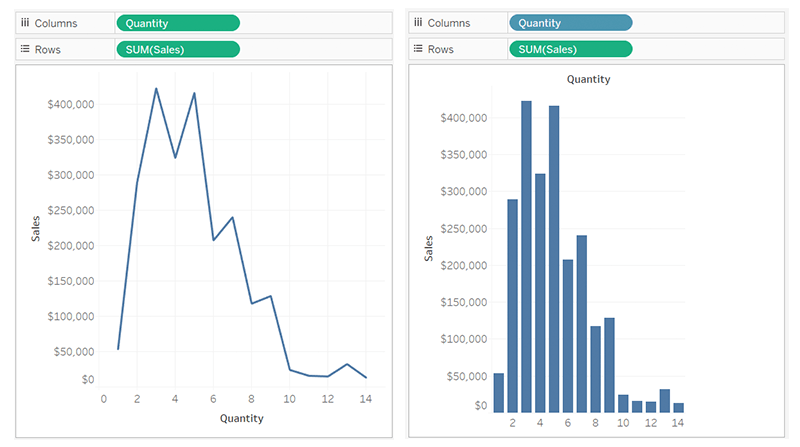
"Continuo" e "discreto"
Tableau rappresenta i dati in modo diverso nella vista, a seconda se il campo contiene valori discreti (blu) o continui (verde). Qui "continuo" e "discreto" sono termini matematici. In questo contesto, "continuo" si riferisce a un "valore appartenente a un insieme ininterrotto", mentre "discreto" (che appare come "distinto" nell'interfaccia) si riferisce a un "valore separato, distinto dagli altri".
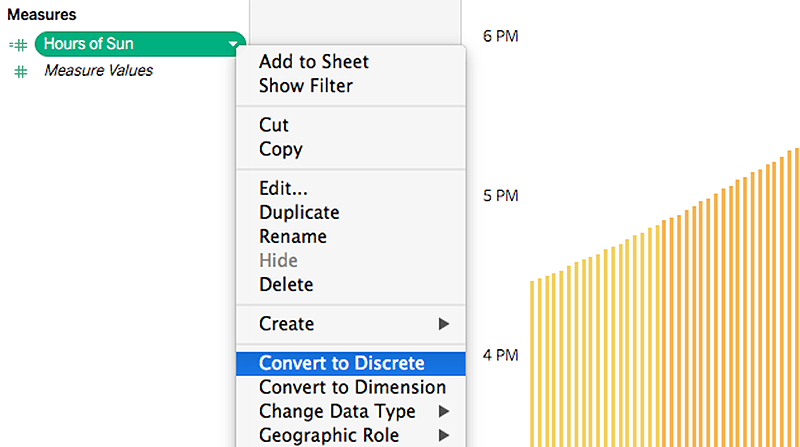
Modifica dei tipi di valori predefiniti
Nella maggior parte dei casi le dimensioni sono discrete, mentre le misure sono continue. Ma non è sempre vero. È possibile avere una dimensione numerica continua o convertire una misura in modo che sia discreta. Ad esempio, facendo clic con il pulsante destro del mouse su una misura continua vengono visualizzate le opzioni "Converti in distinto" e "Converti in dimensione". Queste due operazioni di conversione in valore discreto e in dimensione non sono analoghe.